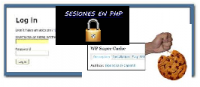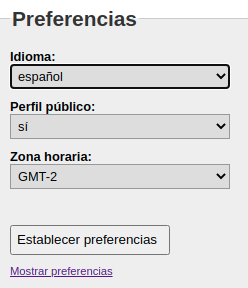Diferencia entre revisiones de «Usuario:ManuelRomero/ProgramacionWeb/ProgramacionWeb/A S C/ejercicios»
De WikiEducator
| Línea 111: | Línea 111: | ||
}} | }} | ||
===[[Usuario:ManuelRomero/ProgramacionWeb/Sesiones/ejercicios/ejercicio2|Ejercicio 2 : Visitas en la misma sesión con fecha ]]=== | ===[[Usuario:ManuelRomero/ProgramacionWeb/Sesiones/ejercicios/ejercicio2|Ejercicio 2 : Visitas en la misma sesión con fecha ]]=== | ||
| − | |||
<br /> | <br /> | ||
{{MRM_Actividad|Title= Ejercicio 2: Fechas de cada visita| | {{MRM_Actividad|Title= Ejercicio 2: Fechas de cada visita| | ||
| Línea 121: | Línea 120: | ||
===[[Usuario:ManuelRomero/ProgramacionWeb/Sesiones/ejercicios/ejercicio3|Ejercicio 3 : Array en variable de sesión]]=== | ===[[Usuario:ManuelRomero/ProgramacionWeb/Sesiones/ejercicios/ejercicio3|Ejercicio 3 : Array en variable de sesión]]=== | ||
<br /> | <br /> | ||
| − | {{ | + | {{MRM_Actividad|Title=Ejercicio 1 Cuenta visitas| |
*Vamos a establecer un juego de tirar dados | *Vamos a establecer un juego de tirar dados | ||
*El usuario tirará los dados hasta 10 veces. | *El usuario tirará los dados hasta 10 veces. | ||
| Línea 131: | Línea 130: | ||
===[[Usuario:ManuelRomero/ProgramacionWeb/Sesiones/ejercicios/ejercicio4|Ejercicio 4 : Registro de un sitio web]]=== | ===[[Usuario:ManuelRomero/ProgramacionWeb/Sesiones/ejercicios/ejercicio4|Ejercicio 4 : Registro de un sitio web]]=== | ||
<br /> | <br /> | ||
| − | {{ | + | {{MRM_Actividad|Title=Ejercicio 4 Registro| |
*Creamos un sitio web que tenga un formulario para registrarse | *Creamos un sitio web que tenga un formulario para registrarse | ||
*Además podemos mostrar un texto y una imagen. | *Además podemos mostrar un texto y una imagen. | ||
Revisión de 00:12 26 ene 2021
Autentificación
Ejercicio 1 : Fichero .htaccess
1.- Primero nos ubicamos en el directorio donde queramos añadir o crear el fichero cd /home/MiUsuario MiUsuario es vuestro propio directorio 2.-Ahora creamos un directorio para guardar esta información y nos movemos en él mkdir usuarios cd usuarios 3.-Una vez correctamente ubicados generamos el fichero de las password con la herramienta htpasswd La primera vez con opción -c para crear el fichero htpasswd -c misUsuarios maria htpasswd misUsuarios nieves htpasswd misUsuarios nieves 5.- Crea una página index.html que contenga un texto 4.- Crea un fichero .haccess en el directorio y especifica la directivas necesarias para que al acceder a la página index.html te solicite credenciales
|
Ejercicio 2 : Acceder a su contenido
Ejercicio 3 : Accesos Restringidos
|
Cookies
Ejercicio 1 : Control de accesos
|
Ejercicio 2 : Monitorizar accesos por usuario
|
Ejercicio 3 : Secciones de un periódico
|
Ejercicio 4 : Establecer preferencias
Sesiones
Localiza variables de sesión
Ejercicio 1 : Cuenta visitas
|
Ejercicio 2 : Visitas en la misma sesión con fecha
Ejercicio 3 : Array en variable de sesión
|
Ejercicio 4 : Registro de un sitio web
|